Vorhandene Task-Assistent-Arbeitsabläufe können im Fenster "Task-Assistent" geöffnet und angezeigt werden. Ein Task-Assistent-Arbeitsablauf wird als XML-Datei gespeichert. Sie können mehrere Task-Assistent-Arbeitsabläufe gleichzeitig öffnen. Diese Funktionalität ist hilfreich, wenn der Task-Assistent-Arbeitsablauf nicht automatisch gestartet wird oder wenn Sie nach einer Aktualisierung die Arbeitsabläufe nebeneinander vergleichen möchten.
Ein Task-Assistent-Arbeitsablauf kann ein eigenständiger Task sein. Bei komplexeren GIS-Tasks kann es für den Task-Assistent-Benutzer jedoch einfacher sein, vorhandene Arbeitsabläufe zu gruppieren. Mit der Option zum Öffnen vorhandener Task-Assistent-Arbeitsabläufe können Sie mehrere Arbeitsabläufe in ein neues XML gruppieren.
- Start ArcMap.
- If necessary, click the Task Assistant button
 on the Task Manager toolbar to display the Task Assistant window.
on the Task Manager toolbar to display the Task Assistant window. - Klicken Sie auf die Schaltfläche Arbeitsablauf öffnen
 auf der Werkzeugleiste Task-Assistent.
auf der Werkzeugleiste Task-Assistent.
Daraufhin wird das Dialogfeld Arbeitsablauf öffnen angezeigt.
- Navigieren Sie zum Arbeitsablauf, den Sie öffnen möchten.
- Klicken Sie auf Öffnen.
Wenn eine Style-Datei am gleichen Speicherort wie der zu öffnende Arbeitsablauf vorhanden ist, wird das Dialogfeld Styles laden angezeigt, in dem Sie angeben können, wie die benutzerdefinierten Styles geladen werden sollen.
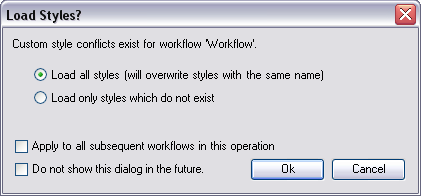
- Wählen Sie eine der folgenden Optionen aus:
- Wählen Sie Alle Styles laden (Styles mit dem gleichen Namen werden überschrieben) aus, um alle benutzerdefinierten Styles des Arbeitsablaufs zu laden und alle vorhandenen Styles mit dem gleichen Namen zu überschreiben.
- Wählen Sie Nur nicht bereits vorhandene Styles laden aus, um nur die benutzerdefinierten Styles für den Arbeitsablauf zu laden, die nicht bereits im Style-Manager für die aktuelle ArcMap-Sitzung vorhanden sind.
- Klicken Sie auf Abbrechen, um die Styles oder die Arbeitsablaufdatei nicht zu laden und das Dialogfeld Styles laden zu schließen.
Im Dialogfeld Styles laden können die folgenden Optionen ausgewählt werden:
Wenn die ausgewählten Einstellungen zum Laden der Styles auf alle nachfolgenden Arbeitsabläufe in diesem Vorgang angewendet werden sollen
Aktivieren Sie das Kontrollkästchen Auf alle folgenden Arbeitsabläufe in diesem Vorgang anwenden.
Wenn das Dialogfeld "Styles laden" nicht mehr angezeigt werden soll
Aktivieren Sie das Kontrollkästchen Diesen Dialog in Zukunft nicht mehr anzeigen.
Der zuvor erstellte Task-Assistent-Arbeitsablauf wird im Fenster Task-Assistent angezeigt. Wenn ein Arbeitsablauf im Fenster Task-Assistent bereits geladen ist, wird der neu geöffnete Arbeitsablauf angehängt.
- Klicken Sie auf OK.
Der Arbeitsablauf wird entsprechend den im Dialogfeld Styles laden ausgewählten Einstellungen in das Fenster "Task-Assistent" geladen.